Не смотря на пройденное время, многие по прежнему ещё пользуются Windows XP. Кто-то вынужден работать на этой ОС или обслуживать такие компьютеры, у кого-то может быть хобби восстановления старых ПК, некоторых полностью устраивает Windows XP или же из-за своих финансовых или прочих убеждений они не хотят менять старого верного «друга» на нового.
Эта статья, возможно поможет многим обладателям старых компьютеров открыть «второе дыхание» своим музейным экспонатам.
Так как оптимизация такого старого оборудования носит комплексный характер, статья будет состоять из нескольких глав:
Firefox
Дополнения к браузеру
Драйверы
WindowsXP
BIOS
Советы по аппаратной части
Firefox
Выбор версии браузера
По выбору браузера для XP, а так же его версии сложно что ли бо советовать, так как у всех разные предпочтения. Однако, желательно ставить последние поддерживаемые вашим ПК версии браузера, так как они будут более совместимы с новыми внедряемыми веб-стандартами. Например, протокол HTTP/2 поддерживают браузеры на основе движка 36 версии Firefox и выше. Браузер K-Meleon, периодически выходит из «сна» и разработчик(и) не давно сделал 76 версию на движке Gecko 38.8.0 ESR. Браузер PaleMoon 26.5.0 последний для XP был выпущен 2016-09-28, движок у этого браузера свой, но основан так же на движке Firefox примерно того времени. Браузеры на движке хрома слишком тяжеловесны для старых ПК. Браузер Опера 12 многие хвалят, но он вышел в 2012 году и многое из нового уже не умеет.
Последние ESR версии Firefox которые можно установить на Windows XP — это 45.9 (для процессоров без SSE2) и 52.4 (с SSE2). Так же у достаточно большого количества пользователей установлена 38.8ESR версия Firefox, от 45 она не на много отличается, но по мнению многих пользователей работает чуть быстрее чем 45. Однако, начиная с версии 45, в Firefox можно добавить плагин позволяющий просматривать в браузере видео h.264/MP4.
48.02 последняя версия браузера из не ESR ветки, для работы которого не нужно SSE2.
В 52.4 внесены различные исправления и улучшение производительности, добавлена частичная поддержка WebExtensions (возможность установки некоторых новых расширений в браузер).
Проверить поддерживает ли ваш процессор SSE2, можно скачав программу CPU-Z. С помощью этой программки вы сможете посмотреть и другие параметры вашего компьютера.

Настройки в главном меню браузера
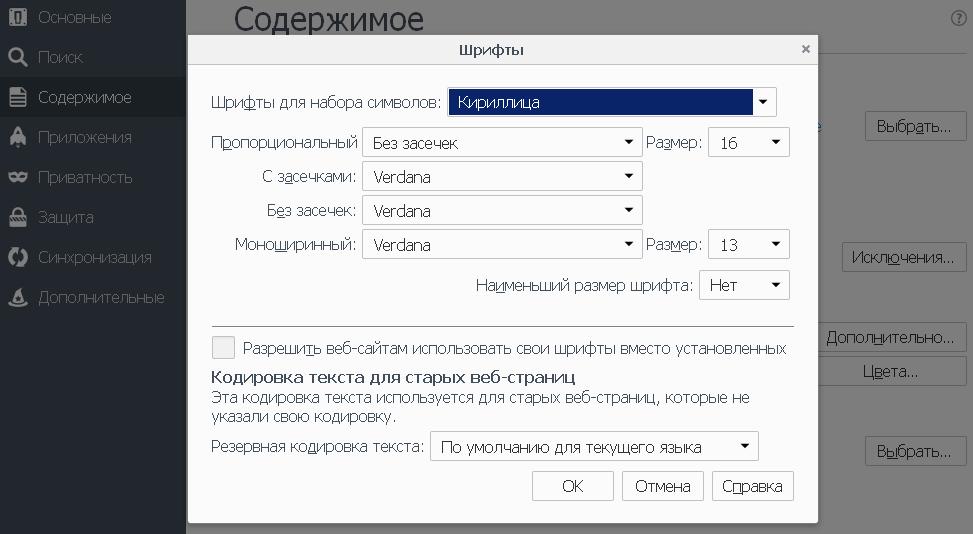
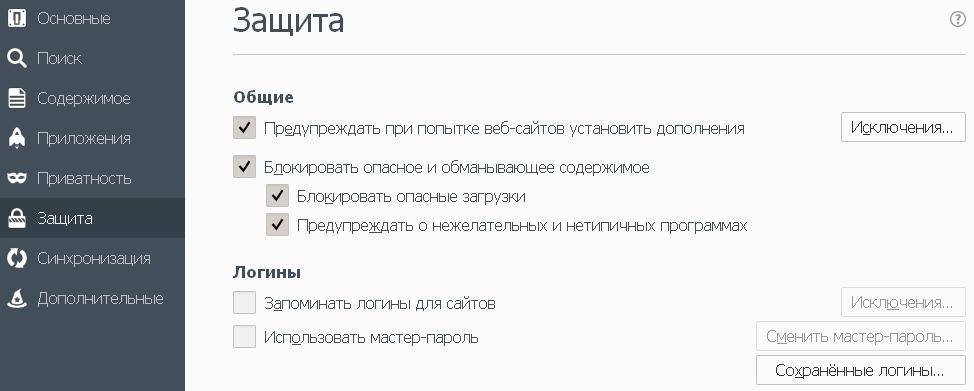
При нажатой кнопки скрола, перемещая мышку, происходит прокрутка страницы.
Использовать плавную прокрутку
На большинстве конфигураций ПК уровня P4 эта настройка не сильно влияет на производительность. На более слабом железе, при включёнии могут быть видны подёргивания картинки при прокрутке.
По возможности использовать аппаратное ускорение
Это очень важная настройка производительности браузера. Если видеокарта (даже встроенная) поддерживает DirectX9, рекомендую оставить включённой данную настройку. Иногда, из-за ошибок драйвера или по какой-либо другой причине, Firefox может блокировать включение аппаратного ускорения. Исправить эту проблему можно обновив драйвер видеокарты до последней версии, установить последний DirectX9 и в некоторых случаях, если это не помогает, приходится принудительно включать аппаратное ускорение в скрытых настройках браузера. Ниже я объясню как это сделать.
Если же ваша видеокарта не поддерживает DirectX9, снимите галку с этой настройки.
Проверять орфографию при наборе текста
Если вы или тот человек, который будет пользоваться этим ПК только читатель, а не писатель — можете смело отключить эту функцию.
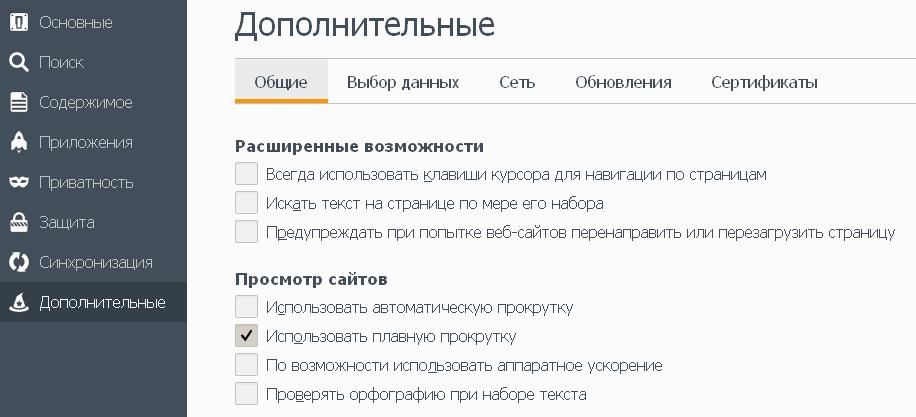
Отключаем. Ни вам, ни разработчикам Firefox эти отчёты уже ничем не помогут. Поддержка браузера для WindowsXP завершена.
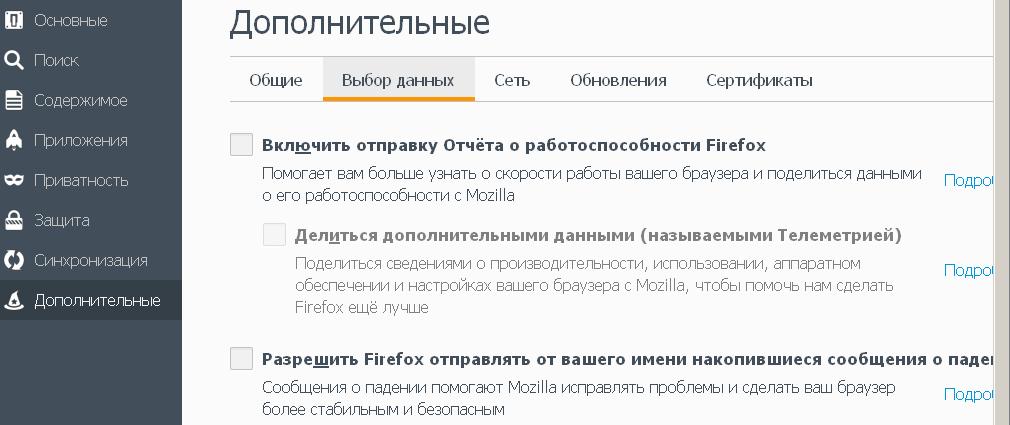
Кнопка «Настроить». Откроется окно «Параметры соединения», в нём «Настройка прокси для доступа в интернет». Если вы не используете прокси-сервер для выхода в интернет, установите точку возле Без прокси
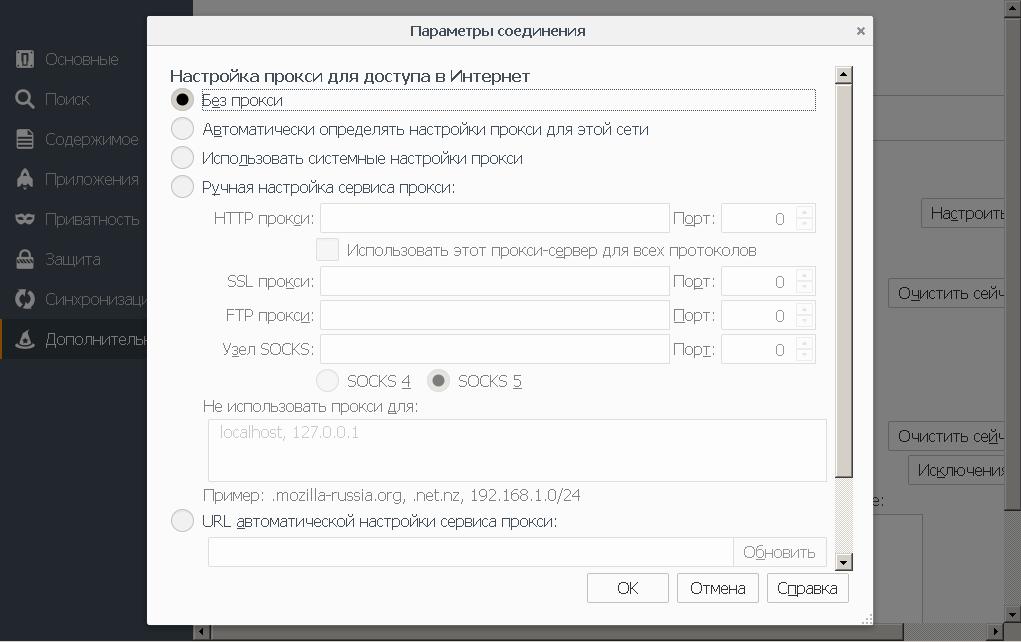
Вы используете последнюю версию браузера для Windows XP. Обновлений больше не будет. Ставим точку возле Никогда не проверять наличие обновлений
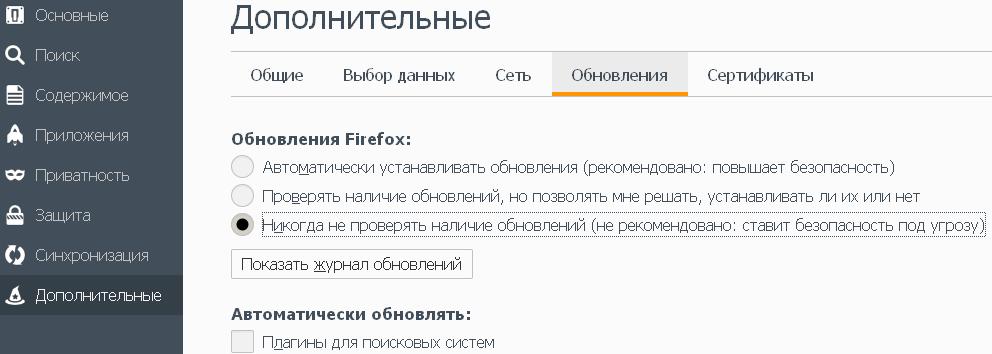
Скрытые настройки Firefox
Здесь будут перечислены понятные большинству настройки из about:config
Анимация уведомлений.
Отключение true
app.update.checkInstallTime
Отвечает за подсчет дней после обновления.
Отключение false
browser.aboutHomeSnippets.updateUrl
Если у вас домашняя страница «Начальная страница Mozilla Firefox». Под полем поискового запроса может отображаться различная подгружаемая информация с серверов Mozilla. Удалив ссылку эта информация не будет загружаться.
browser.download.animateNotifications
При выключении false не будет отображаться анимация большой синей стрелки, когда файл ставится на загрузку.
browser.fullscreen.animate
Анимация плавного движения верхней рамки за видимую часть экрана при переходе в полноэкранный режим. При выключении false переключение в полноэкранный режим будет сразу.
browser.shell.checkDefaultBrowser
Проверка является ли Firefox браузером по умолчанию.
Отключение проверки false
browser.pocket.enabled
Приложение для управления списком сохранённых статей.
Если не пользуетесь Pocket, отключайте false
browser.slowStartup.notificationDisabled
При включении true, не будет измеряться время запуска браузера и не будет выводиться предупреждение, если он медленно стартует.
browser.tabs.animate
Анимация вкладок. При закрытии центральной вкладки, правая плавно подползает к левой. При отключении false перемещение вкладок будет моментальное.
browser.uitour.enabled
Тур по новинкам Firefox. Отключить false
camera.control.face_detection.enabled
Функция обнаружекния лица с видео веб-камеры. Скорее всего применяется в WebRTC. Отключение false
datareporting.healthreport.service.enabled
datareporting.healthreport.uploadEnabled
datareporting.policy.dataSubmissionEnabled
Телеметрия. Отключить false
device.sensors.enabled
Позволяет через javascript получить доступ к датчикам устройства. Например, в мобильном Firefox можно получать информацию с датчика приблежения. Если нет ни каких датчиков, либо доступ Firefox к ним вам не нужен, отключайте false
devtools.cache.disabled
devtools.debugger.enabled
devtools.fontinspector.enabled
devtools.inspector.enabled
devtools.memory.enabled
devtools.netmonitor.enabled
devtools.performance.enabled
devtools.remote.wifi.scan
devtools.remote.wifi.visible
devtools.styleeditor.enabled
devtools.tilt.enabled
devtools.toolbar.enabled
devtools.webide.enabled
Инструменты разработчика, используются при создании веб контента. Обычному пользователю эти возможности не нужны. Отключить можно всё false, кроме devtools.cache.disabled — это отключается true
К слову в новых версиях Firefox появился devtools.enabled, позволяющий отключить весь devtools изменением одной настройки.
dom.battery.enabled
Отслеживание состояние батареи. Если используется стационарник, отключайте false
dom.gamepad.enabled
Нет геймпада — отключить false
dom.vibrator.enabled
Позволяет использовать вибрацию, если на устройстве установлен вибромотор.
Отключение false
dom.vr.oculus.enabled
dom.vr.oculus050.enabled
Поддержка очков виртуальной реальности Oculus Rift.
Нет таких очков — отключить false
extensions.pocket.enabled
Приложение для управления списком сохранённых статей.
Если не пользуетесь Pocket, отключайте false
extensions.blocklist.enabled
Если вы, к примеру, установили старую версию флешплеера. Firefox отключит этот плагин, написав об этом предупреждение. Что бы Firefox не проверял актуальность дополнений, отключите эту функцию false
extensions.update.enabled
Не собираетесь обновлять ваши установленные дополнения, отключите проверку их автоматического обновления false.
geo.enabled
Посылать при соответсвующем запросе сайтам информацию о вашем местоположении. В некоторых случаях эта функция нужна, если вы посещаете сайты через зарубежные VPN или прокси-серверы. Обычно, сайт узнаёт ваше местоположение без каких-либо запросов по IP адресу компьютера пользователя. Можно отключить false.
gfx.canvas.azure.backends
Обработка векторной графики. По разным мнениям cairo на WinXP вроде работает быстрее skia. Кто владеет информацией по этой теме, расскажите пожалуйста.
gfx.content.azure.backends
Обработка векторной графики. Данная настройка сильно влияет на сглаживание шрифтов. Если у вас старый монитор с крупным зерном пикселя, удалите direct2d1.1 и skia, оставив cairo
gfx.direct2d.disabled
Отключение возможности работы с Direct2D. Поддержка Direct2D возможна только начиная с DirectX10. На Windows XP Direct2D не работает, отключайте true
gfx.direct2d.use1_1
На Windows XP Direct2D не работает, отключайте false
layers.d3d11.disable-warp
На Windows XP d3d11 не работает, меняйте значение на true
lightweightThemes.update.enabled
Автоматическое обновление тем оформления. Если не нужно, отключите false
media.navigator.enabled
Используется для записи звука с микрофона, изображения с вебкамеры и screen sharing (доступ удаленного компьютера к порции экрана). Если всё это не использется, отключите false
media.peerconnection.enabled
WebRTC. Не пользутесь — отключайте false
media.video_stats.enabled
Отвечает за отправку статистики о воспроизведении видео (кол-во пропущенных/отрендеренных кадров, и т.д.
Отключите false, но если будут возникать проблемы с воспроизведением видео на каких-либо сайтах, включите обратно.
Я пока проблем не замечал.
media.webspeech.synth.enabled
Нужен для распознавания и синтеза речи.
Отключение false
media.wmf.enabled
media.windows-media-foundation.allow-d3d11-dxva
DirectX11 и windows media foundation на Windows XP не работают.
Отключить false
narrate.enabled
Функция зачитывания текста при помощи синтезированной речи в режиме чтения. Прикольная штука. Жаль что только на английском. Не понимаете английский язык — отключайте false
network.dns.disableIPv6
Если нет подключения по IPv6 протоколу — отключить true
privacy.trackingprotection.enabled
Функция Tracking Protection позволяет заблокировать отслеживание ваших действий в сети интернет через внедрённый в страницы сторонний контент.
Включение trackingprotection в ряде случаев позволяет так же увеличить скорость загрузки страницы. Включение true
Некоторым сайтам для правильного взаимодействия с вашим компьютером, необходима возможность получения от вас данных связанных с этой функцией. Если на каком-либо сайте вы заметите проблемы связанные с trackingprotection (не показываются отдельные элементы страницы, не нажимаются отображаемые кнопки), вы можете отключить защиту от отслеживания для этого сайта.
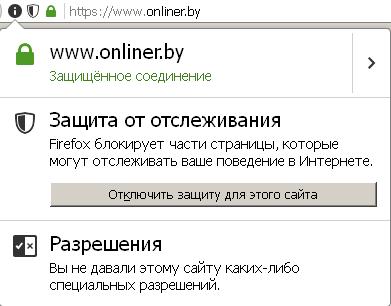
services.sync.enabled
Сервис синхронизации в Firefox от Mozilla (находится в главном меню настроек, или по адресу about:preferences#sync ). Если не нужно, отключайте false
social.remote-install.enabled
social.share.activationPanelEnabled
social.toast-notifications.enabled
Архитектура Social API позволяет интегрировать браузер с соцсетями. При этом доступен следующий функционал:
интегрирование оповещений соцсетей на панели браузера
интегрирование новостных лент, тикетов, списков друзей
интегрирование голосовых, текстовых и видеочатов в доки или всплывающие окна
интегрирование сервисов, связанных с распространением (рекомендацией, оценкой) веб-контента.
Если не нужно, отключайте false
toolkit.telemetry.archive.enabled
toolkit.telemetry.optoutSample
toolkit.telemetry.unified
Телеметрия. Отключение false
ui.osk.enabled
ui.osk.detect_physical_keyboard
Экранная сенсорная клавиатура. Если монитор без сенсорного экрана — отключайте false
webgl.angle.try-d3d11
Не работает с Windows XP. Отключить false
webgl.enable-webgl2
Не работает с Windows XP. Отключить false
Дополнения в браузер
Проигрывание видео
К сожалению технический прогресс оказался не слишком благосклонен к производительности новых кодеков и новых программ на старом железе.
Однако, при грамотной настройке слабого ПК можно просматривать видео в интернете и в HD качестве.
Также желательно Автоматическое обновление установить в положение Отключено
Форматы Windows Media, обрабатываемые плагином включают в себя asf, asx, wm, wma, wax, wmp, wmv и wvx. Когда вы щёлкаете по ссылке, чтобы скачать файл Windows Media, и плагин включён, он автоматически откроется в Firefox с использованием этого плагина. Если вы не хотите, чтобы это происходило, вы можете выбрать другое действие при загрузке для файлов Windows Media в панели Приложения в настройках Firefox.
Посмотреть как это выглядет в странице браузера можно здесь (плагин должен быть включён). Данные форматы практически не встречаются в виде встраиваемого в страницу видео. Держать включённым этот плагин уже нет смысла.
Старые версии Flash Player 10.х и некоторые 11.x, по мнению многих пользователей, были более быстрыми чем последующие. Можете установить версию 10.3.183.90 это последняя версия из 10-ых, или 11.2.202.235 эта версия немного меньше нагружает процессор чем 10.3.183.90. В новых версиях Flash Player больше внимания уделено безопасности, а не производительности. Если вы не просматриваете часто видео во Flash, можете поставить самую последнюю версию Flash Player. Разница в загруженности процессора в сравнении с 10.х или 11.x будет не значительна (до 5-10%).
После установки Flash Player, зайдите в настройки плагина в Firefox и уберите галку с Включить защищённый режим Adobe Flash
Работу плагина желательно установить в положение Включать по запросу.
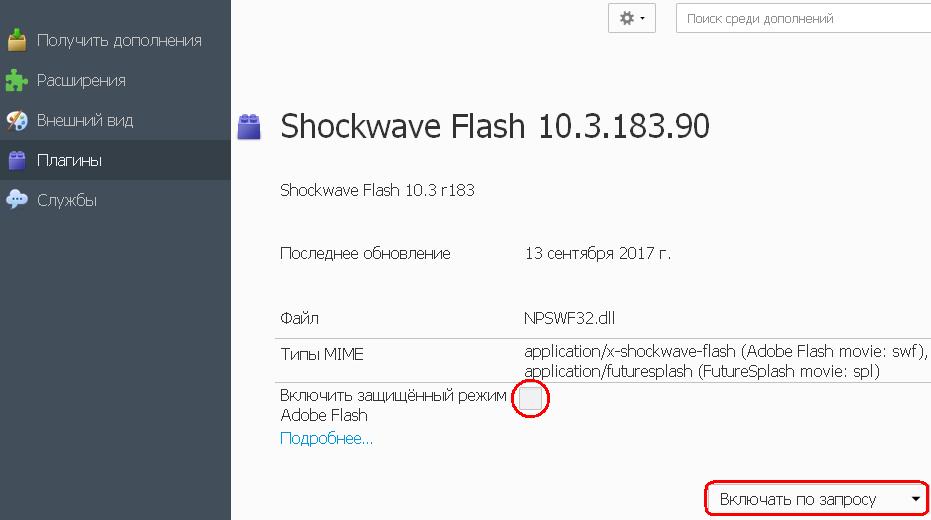
Если при воспроизведении Flash анимации или видео, на экране появятся зелёные полосы или другие артефакты, отключите аппаратное ускорения в настройках Flash Player и если не поможет, затем в настройках браузера.
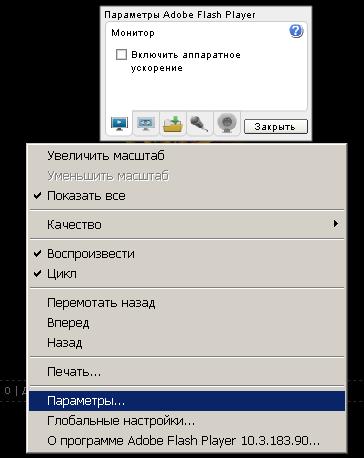
В настройках Firefox
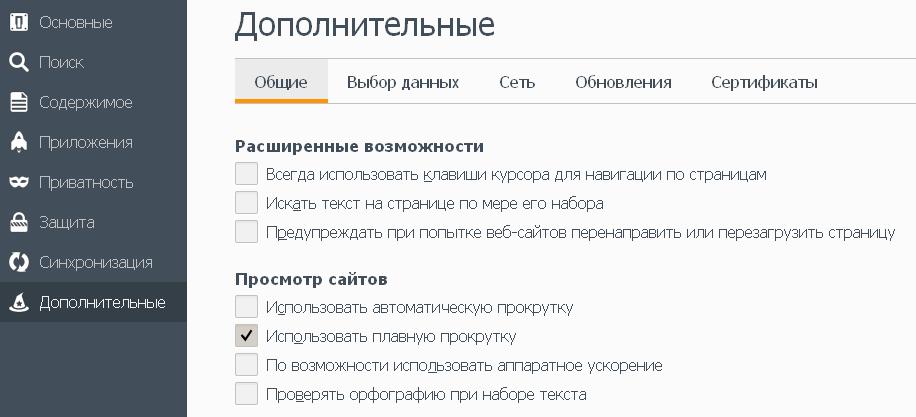
Однако, прежде чем выполнять такие шаги, желательно узнать поддерживает ли ваша видеокарта работу аппаратного ускорения в браузере. И если поддерживает, то попытайтесь исправить проблему с Flash Player без отключения ускорения, которая могла возникнуть из-за старого драйвера видеокарты, DirectX9 или несовместимости с определённой версии Flash Player.
Минусы у этого плагина в том, что он не работает с процессорами не поддерживающих SSE2 инструкции, а так же больше нагружает процессор при воспроизведении видео чем во Flash или VP9.
Настроек для установки и включения плагина там достаточно много, по этому лучше почитайте развёрнутое и понятное руководство на русскоязычном форуме forum.mozilla-russia.org
или на англоязычном форумеwww.msfn.org
Ссылка копируется следующим образом, выбираем в нужном качестве видео
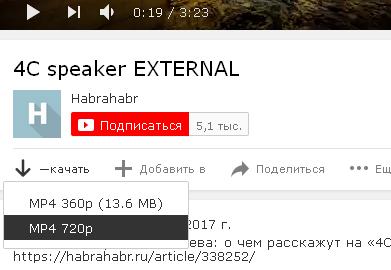
и жмём правой кнопкой мыши на «Копировать ссылку». Скопированная ссылка затем вставляется в плеер.
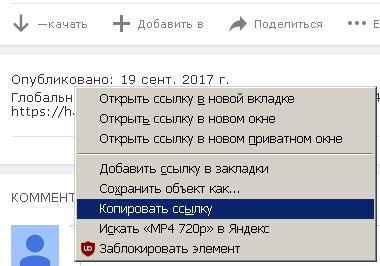
Что бы видео сразу не начинало проигрываться на открытой странице браузера, можно запретить автоплей в настройках Firefox, изменив media.autoplay.enabled на false
Расширение работает только со старым интерфейсом Youtube. Автор расширения похоже забросил его. Но файлы скриптов читаемы и находятся в папке профиля Firefox. Если кто-нибудь сможет слегка переделать имеющиеся файлы и добавить помимо копирования ссылки так же «Открыть в MPC-HC» или в любом другом плеере, пользователи Windows XP будут вам благодарны.
К сожалению, в настройках профиля на сайте Youtube нет возможности отключить 60fps. Для отключения 60fps, в настройках h264ify необходимо поставить птичку на Block 60fps video. С h264ify Youtube отдаёт видео только в H.264. Следовательно, для работы h264ify необходим уже установленный «Плагин расшифровки контента Primetime, предоставленный Adobe Systems, Incorporated»), который возможно установить только на компьютер с процессором поддерживающим SSE2 инструкции.
Блокировка рекламы и не нужных элементов на веб-странице
Для старого компьютера со скромной конфигурацией железа, любой «чих» программиста в виде мигающей картинки — это «съедание» 20-50% производительности процессора. По этому желательно по максимуму избавиться от загрузки и отображения таких элементов с помощью блокировщиков рекламы.
Улучшить отзывчивость открытых страниц можно так же и ручной блокировкой тех элементов которыми вы никогда не пользуетесь. Это положительно скажется на плавности прокрутки и скорости загрузки страницы.
Например, внизу каждой страницы практически всегда отображается информация на подобие этой

Всё это можно заблокировать блокировщиком в ручную, а так же темы, разделы, подписи картинок и различные колонки-меню которые вам не нужны. После зачистки вас порадует не только скорость сёрфинга по сайту, но и правильное отображение информации на страницах, без лишнего отвлекающего мусора, как это в принципе и должно быть с точки зрения здравого смысла.

в нём перейдите по «Информация о странице». Откроется отдельно большое окно «Информация о странице». Там во вкладке «Разрешения» можно отключить возможность этому сайту получать от вашего компьютера различную информацию.
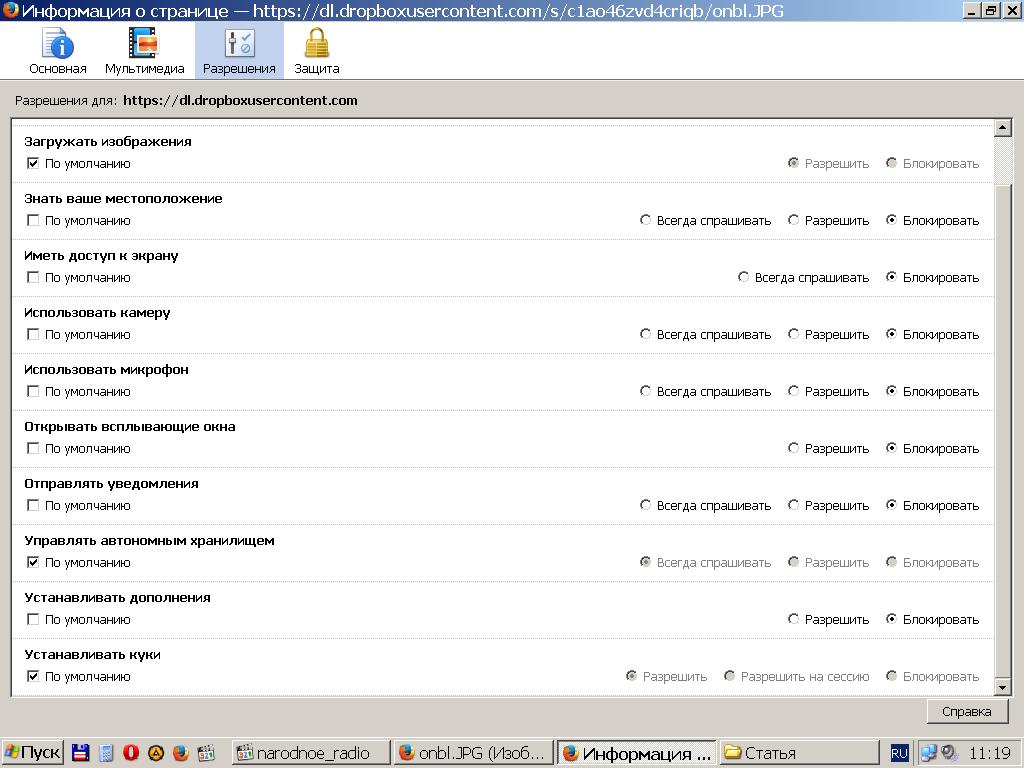
Естественно, если сайт не отправляет уведомления, не интересуется есть ли у вас камера или микрофон, то включение или отключение этих настроек ни как не повлияет на работу браузера с этим сайтом.
После изменения некоторых настроек, перед адресной строкой появятся соответсвующие значки.
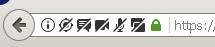
Драйверы
Все устанавливаемые драйверы должны быть взяты в первую очередь с официальных сайтов производителей оборудования или комплектующих. Если таких сайтов или ссылок загрузки уже нет, то во вторую очередь, необходимо поискать драйверы (по ID кодам устройств) на сайтах производителей чипов установленных в комплектующие компьютера. В крайнем случае, поискать в других источниках вызывающих доверие. И не качайте файлы «драйверов» с всяких левых сайтов, не связанных с компьютерной тематикой.
После запуска загруженного файла, программа попросит выбрать путь куда будут помещены распакованные файлы DirectX. Это означает, что установка DirectX ещё не начиналась. Необходимо зайти в эту папку, среди множества файлов найти DXSETUP и запустить его. Только тогда начнётся установка DirectX на компьютер.

Для начала, зайдите в настройки основного меню и убедитесь, что у вас поставлена галка на «По возможности использовать аппаратное ускорение».
Затем, наберите в адресной строке браузера about:support и посмотрите в таблице «Графика» строки Композитинг и WebGL. Если у вас так же как на скриншоте, вам повезло, аппаратное ускорение и WebGL работают в вашем Firefox.
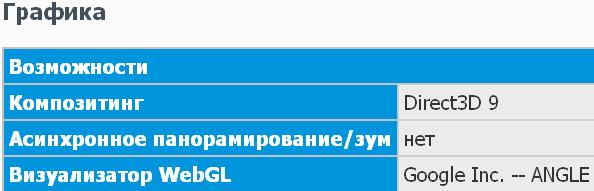
С работающим аппаратным ускорением и WebGL, в about:config можете включить pdfjs.enableWebGL. Отрисовка pdf документов открытых в браузере немного ускорится.
Хуже когда аппаратное ускорение по каким-либо причинам не включается. В таблице «Графика» возле Композитинг и WebGL. отображается примерно такая информация

В этом случае, необходимо выяснить причину, по которой браузер Firefox не хочет включать аппаратное ускорение для вашей видеокарты.
В той же таблице «Графика» в строке Описание написана модель используемой видеокарты.
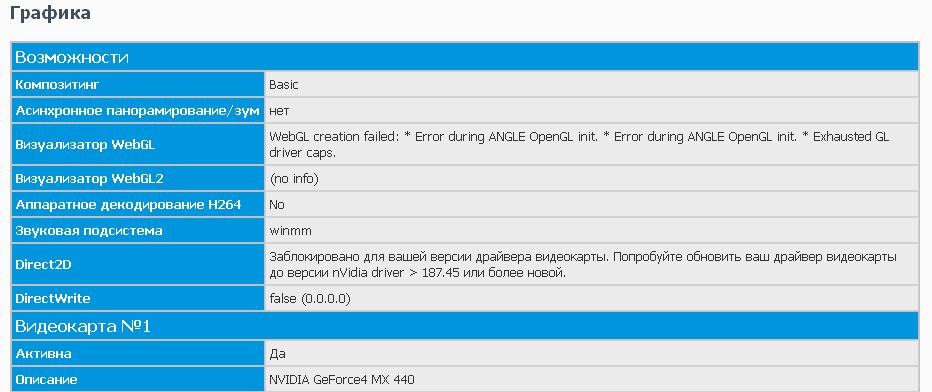
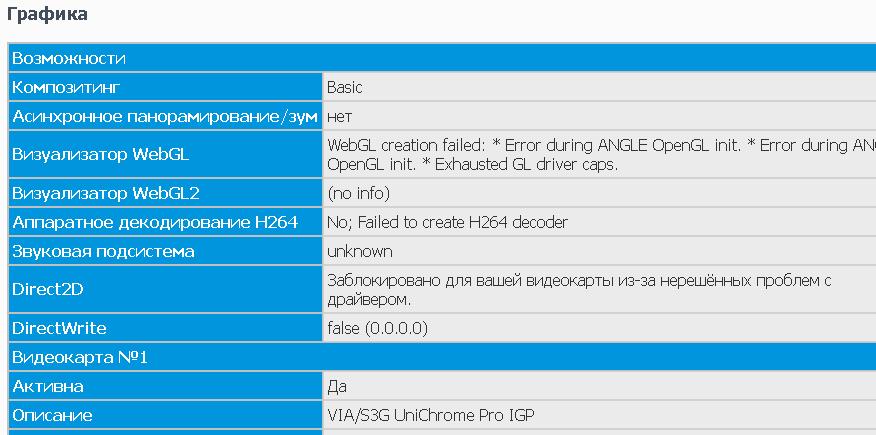
Ещё ниже, в строке D3D9_COMPOSITING описана причина, из-за которой Firefox заблокировал включение аппаратного ускорения.
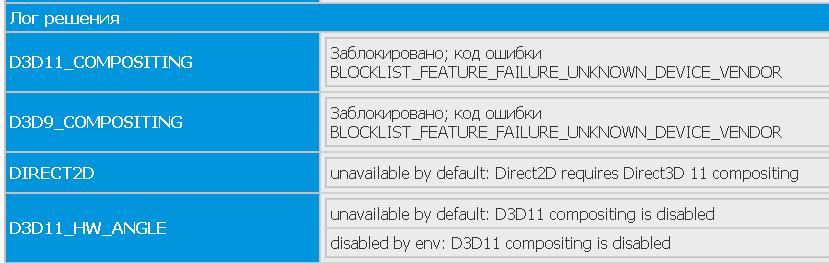
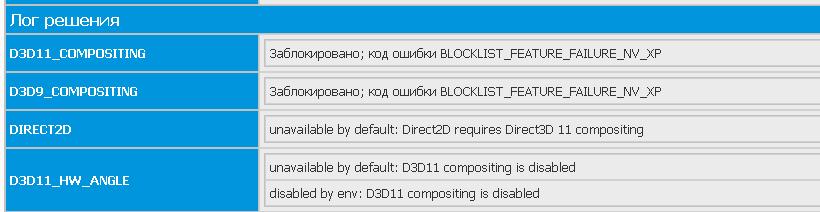
Необходимо выяснить, поддерживает ли ваша видеокарта DirectX9. Для этого, в интернете поищите и узнайте её характеристики.
Обратите внимание, что часто Firefox пишет о несовместимости версии видеодрайвера даже для той графики, которая не поддерживает работу с DirectX9 (в моих примерах это GeForce MX440, S3G) предлагая установить более новую версию драйвера. По этому не смотрите в графу Direct2D (который к слову на XP не работает).
Если ваша графическая карта не поддерживает DirecX9, для избежания возможных глюков, зайдите в настройки Firefox и уберите галку с По возможности использовать аппаратное ускорение.
Другое дело, когда вы знаете, что DirectX9 поддерживается вашей видеокартой ( Nvidia от FX5…, ATI от Radeon 9...), но Firefox не включает аппаратное ускорение. Как правило, такое бывает из-за устаревшей версии видеодрайвера, либо выявленных ранее ошибок в работе данного графического чипа и аппаратного ускорения в Firefox.
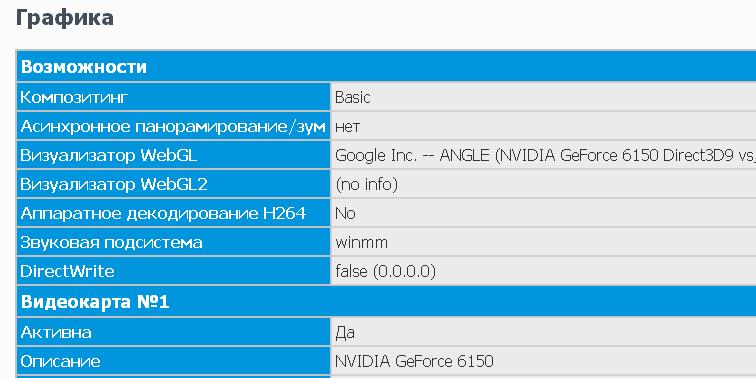
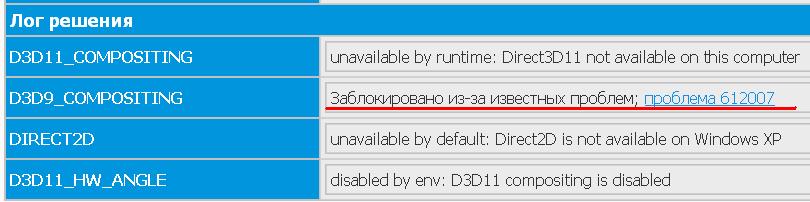
В любом случае, первоначально, вам необходимо скачать последнюю версию драйвера с сайта производителя материнской платы (если графика встроенная), либо с сайта производителя графического чипа, используемого в видеокарте (иногда такой вариант даже лучше чем первый).
После обновления драйвера, очистите Firefox и затем обратно зайдите в about:support. Помогло — радуемся, не помогло — читаем дальше.
Остался единственный вариант включения аппаратного ускорения — принудительно. Но имейте ввиду, что могут появиться различные глюки. К примеру, с урезанной карточкой FX5200 и принудительным аппаратным ускорением, на странице Youtube, вместо окна плеера у меня был чёрный прямоугольник.
Для включения аппаратного ускорения принудительно, в about:config переключите layers.acceleration.force-enabled в true и перезапустите браузер.
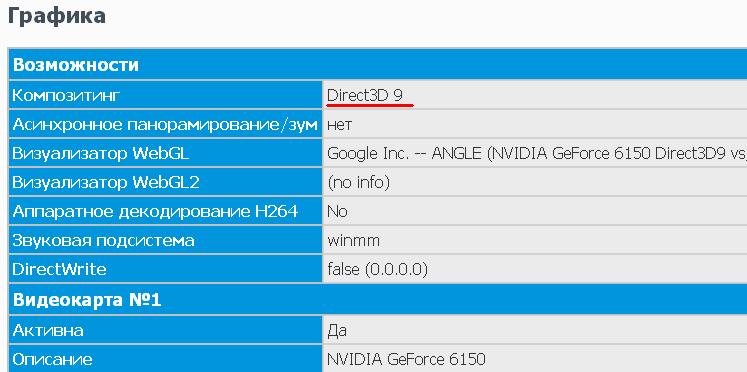
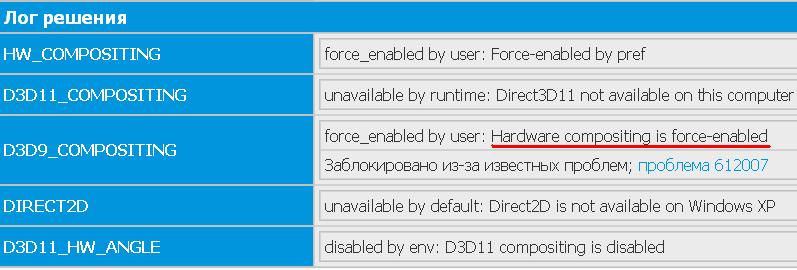
Старайтесь установить все драйверы которые должны быть на вашем компьютере. И в таблице «Диспетчер устройств» не оставались жёлтые вопросы.
Настройка Windows XP
Сервис необходим только в том случае, если вы используете для настройки горячие клавиши ATi Hotkey, просмотреть которые можно в ATi Control Panel. Если вы их не используете (в этом случае вы ничего не теряете), то можно отключить.
Если у вас для выхода в интернет в квартире установлен роутер, желательно на компьютере прописать в настройках Подключения по локальной сети (Пуск--Панель управления--Сетевые подключения, правой кнопкой мышки по Подключение по локальной сети--Свойства--Протокол интернета (TCP/IP)--Свойства) Использовать следующий IP адрес и Использовать следующие адреса DNS-серверов те значения что вам выдаёт DHCP роутера (Пуск--Панель управления--Сетевые подключения, правой кнопкой мышки по Подключение по локальной сети--Состояние, вкладка Поддержка--кнопка Подробности).
После перезагрузки компьютера и последующей проверки работоспособности сети и интернета, службу DHCP-клиент можно отключить.
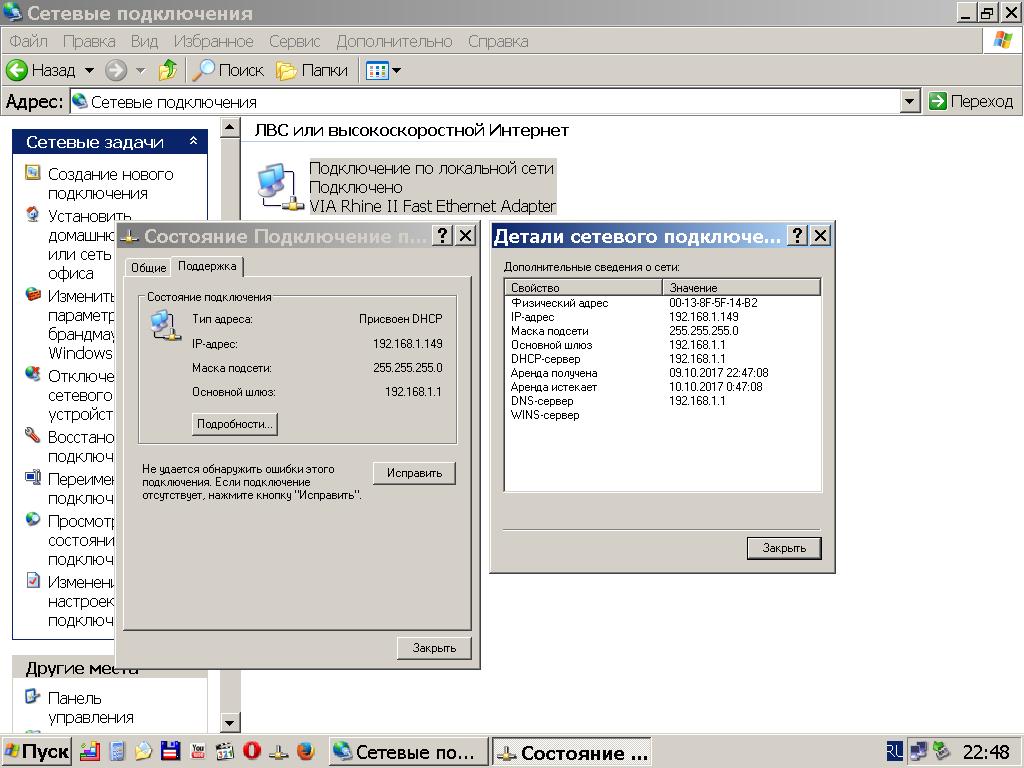
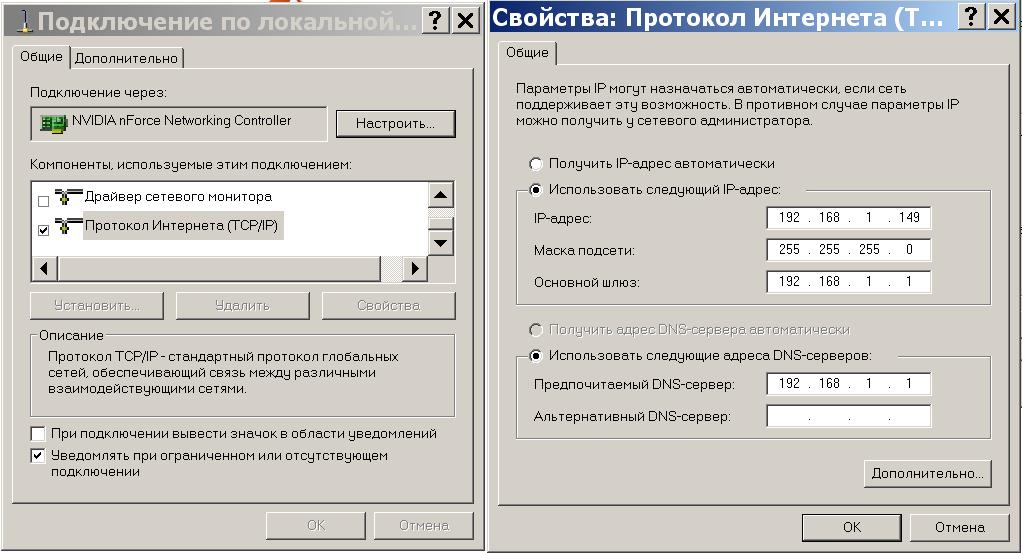
Если локальной сети с другими компьютерами у вас нет, или есть, но к вам пользователи с других компьютеров заходят просматривать папки не по имени компьютера, а по IP — можете отключить и NetBIOS.
Пуск--Панель управления--Сетевые подключения, правой кнопкой мышки по Подключение по локальной сети--Свойства--Протокол интернета (TCP/IP)--Свойства, вкладка Общие--кнопка Дополнительно--вкладка WINS). Кто не понимает, о чём я сейчас выше написал, так же отключайте NetBIOS как показано на скриншоте. Ваш компьютер в разы станет меньше мусорить никому не нужными широковещательными пакетами в сеть.

NVIDIA Driver Helper Service или NVIDIA Display Driver Service
Служба устанавливаемая вместе с драйвером видеокарты Nvidia. В зависимости от версии драйвера, в очень редких случаях у некоторых пользователей возникали проблемы с выводом изображения на несколько экранов и открытием «Панели управления Nvidia». Я с такими проблемами не сталкивался. Можете отключить эту службу, если вдруг она вам понадобится, включите её обратно.
Автоматическое обновление
Поддержка Windows XP давно закончилась. Отключайте.
Беспроводная настройка
В компьютере должна быть установлена карта Wi-Fi. Если таковой нет, либо Wi-Fi на этом компьютере не используется, службу можно отключить.
Брандмауэр Windows/Общий доступ к Интернету (ICS)
Служба нужна если ваш ПК является интернет-шлюзом для другого ПК в локальной сети. Для домашнего компьютера который подключён к сети через роутер эту службу можно выключить.
Веб-клиент
На просмотр ресурсов в Интернете отключение этой службы никак не влияет. Для обычного домашнего ПК эта служба не нужна, можете её отключить.
Вторичный вход в систему
Позволяет запускать процессы от имени другого пользователя.
Если на ваш компьютер ни кто не заходит с другого компьютера через удалённый доступ, отключайте эту службу.
Диспетчер очереди печати
Нет принтера, отключить.
Диспетчер учетных записей безопасности
Служба обеспечивает безопасность учетной записи локального пользователя. Отключение данной службы, как правило, не влияет на стабильность работы компьютера но, тем не менее, крайне не рекомендуется и может понизить уровень защищенности операционной системы.
Если вы единственный пользователь и на компьютере нет ничего ценного, можете отключить эту службу.
Защищенное хранилище
Обеспечивает защищенное хранение секретных данных, таких, как закрытые ключи, для предотвращения несанкционированного доступа служб, процессов или пользователей.
Если компьютер используется для сугубо развлекательных целей, без хранения паролей и важной инфоррмации, а так же не совершаются финансовые операции — службу можно отключить.
Маршрутизация и удаленный доступ
Предлагает услуги маршрутизации организациям в локальной и глобальной сетях.
Для домашнего ПК в локальной или глобальной сети эта служба не нужна, отключить.
Модуль поддержки NetBIOS через TCP/IP
Для домашнего ПК в локальной и глобальной сети эта служба не нужна, отключить.
Обозреватель компьютеров
Служба применяется в одноранговой локальной сети (все компьютеры имеют одинаковые права, как правило без постоянно включённого сервера). Для домашнего ПК не нужна, отключить.
Планировщик заданий
Позволяет настраивать расписание автоматического выполнения задач.
Не пользуетесь планировщиком, отключайте эту службу.
Сервер
Обеспечивает поддержку общий доступ к файлам, принтерам и именованным каналам для данного компьютера через сетевое подключение.
В локальной сети, с помощью этой службы можно расшарить другим пользователям ваши папки и файлы в них. Но, если нет локальной сети или расшаривать файлы некому, можно отключить эту службу. На закачке и раздаче торрентов это ни как не отразится.
Служба загрузки изображений (WIA)
Обеспечивает службы получения изображений со сканеров и цифровых камер.
Если камеры и сканеры не будут подключаться к вашему компьютеру, отключайте.
Служба обнаружения SSDP
Обнаружение UPnP-устройств в домашней сети.
Домашнему пользователю не нужна. Можете отключить.
Службы IPSEC
Данная служба обычно используется для шифрования IP-трафика между рабочей станцией и доменом, а также для VPN-соединений. Если вы не входите в домен, у вас нет VPN-сети и вы не используете IPv6, эту службу можно отключить.
Служба регистрации ошибок
Позволяет регистрировать ошибки для служб и приложений, выполняющихся в нестандартной среде.
Поддержка Windows XP закончена. Даже если вы и поймаете ошибку, тем более в нестандартной программной среде, ни кто этот дамп ошибки читать и исправлять не будет.
Отключить.
Совместимость быстрого переключения пользователей
Служба нужна, если в вашей системе работает несколько пользователей с разными учётными записями, в противном случае нет необходимости в запуске этой службы.
Справка и поддержка
Отключаем, ибо толку от этой справки и поддержки всё равно нет.
Темы
Управление темами оформления.
Если отключить, доступна будет только тема с прямоугольной серой кнопкой «Пуск» и с такими же серыми окнами. Однако, в таком виде винда меньше «кушает» памяти, что актуально для систем с 512мб оперативки.
Удаленный реестр
Позволяет удаленным пользователям изменять параметры реестра на этом компьютере.
Домашнему пользователю, в целях безопасности рекомендуется отключить.
Центр обеспечения безопасности
Ведет наблюдение за настройками и параметрами безопасности системы.
Если до этого отключили Брандмауэр Windows и Автоматическое обновление, то держать включённой эту службу теперь не имеет смысла.

Откроется окно управления реестром. Нажимаем на плюсики и так передвигаемся к нужной цели:
Убираем папку «Общие документы» из окна «Мой компьютер»
HKEY_LOCAL_MACHINESOFTWAREMicrosoftWindowsCurrentVersionExplorerMyComputerNameSpaceDelegateFolders
Удалить {59031a47-3f72-44a7-89c5-5595fe6b30ee}
Убираем поиск назначенных заданий на другом ПК, когда наш ПК по локальной сети подключется к нему.
HKEY_LOCAL_MACHINE/Software/Microsoft/Windows/CurrentVersion/Explorer/RemoteComputer/NameSpace
Удалить {D6277990-4C6A-11CF-8D87-00AA0060F5BF}
Убираем поиск сетевых принтеров на другом ПК, когда наш ПК по локальной сети подключется к нему. Если зайти в шару другого компьютера, у него будет отображаться папка «Принтеры и факсы». При удалении этой строчки из реестра, подключённые к другому компьютеру принтеры будут видны, он их может расшарить для совместного доступа. Не будет отображаться лишь папка «Принтеры и факсы».
Путь тот же
HKEY_LOCAL_MACHINE/Software/Microsoft/Windows/CurrentVersion/Explorer/RemoteComputer/NameSpace
Удалить {2227A280-3AEA-1069-A2DE-08002B30309D}
Как ни странно, подчистив эти строки в реестре, вроде немного быстрее открываются окошки папок в Windows.
Автозагрузка очень сильно влияет на потребление памяти после загрузки Windows. Большое количество запущенных не нужных вам процессов может поставить слабый компьютер «на колени». Залезть по умолчанию в автозагрузку пользователю при установке программы — стало для многих разработчиков уже традицией. По этому, обязательно разберитесь с автозагрузкой. Здесь находится почти половина всех ваших «тормозов».
Ограничение заключается в том, что компьютеру не разрешается иметь более 10 одновременных полуоткрытых исходящих соединений. При достижении предела новые попытки подключений ставятся в очередь.
Особенно критично это ограничение для пользователей P2P (peer-to-peer) софта (µTorrent, BitComet, eMule, P2P TV и т.п.). При включенной P2P программе, страницы в браузере могут загружаться крайне медленно.
Half-open limit fix позволяет убрать это ограничение, то есть увеличить максимальный предел полуоткрытых соединений. Для подавляющего большинства пользователей будет достаточным предел, равный 100.
Откроется окно с примерно таким содержимым во вкладке Дополнительно
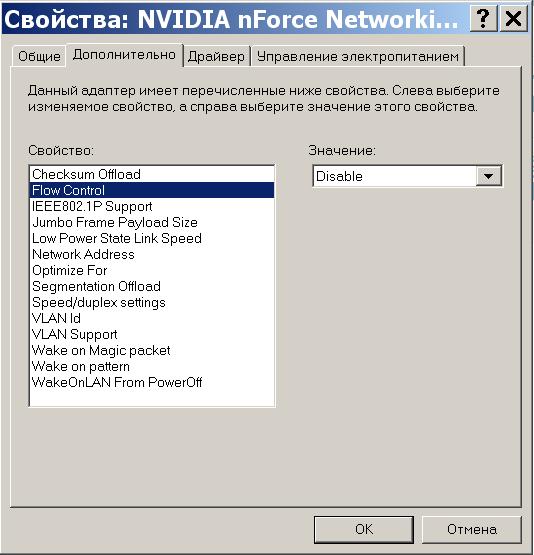
Найдите в «Свойство:» Flow Control или по русски Управление потоком и установите его значение в Disable.
Если ваш компьютер подключён к высокоскоростному интернету более 10Мбит, а процессор в компьютере слабенький, при просмотре видеороликов или даже при открытии страниц могут возникать паузы и притормаживания. Это означает, что процессор загружен под 100% и не успевает обработать всю валом поступившую на него информацию. Как вариант, попробуйте ограничить скорость соединения вашего сетевого адаптера в компьютере. Для этого, в том же окне настроек, найдите пункт Speed/duplex settings (у вас может быть немного отличающееся название) и в поле Значение: поставьте 10M Full duplex или даже 10 Half Duplex.
Рекомендую так же переписать на листик другие параметры в списке, найти их описание и установить их в нужное вам значение.
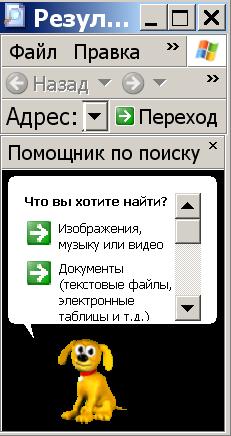
отключите Разрешить индексирование диска для быстрого поиска в свойствах каждого диска.
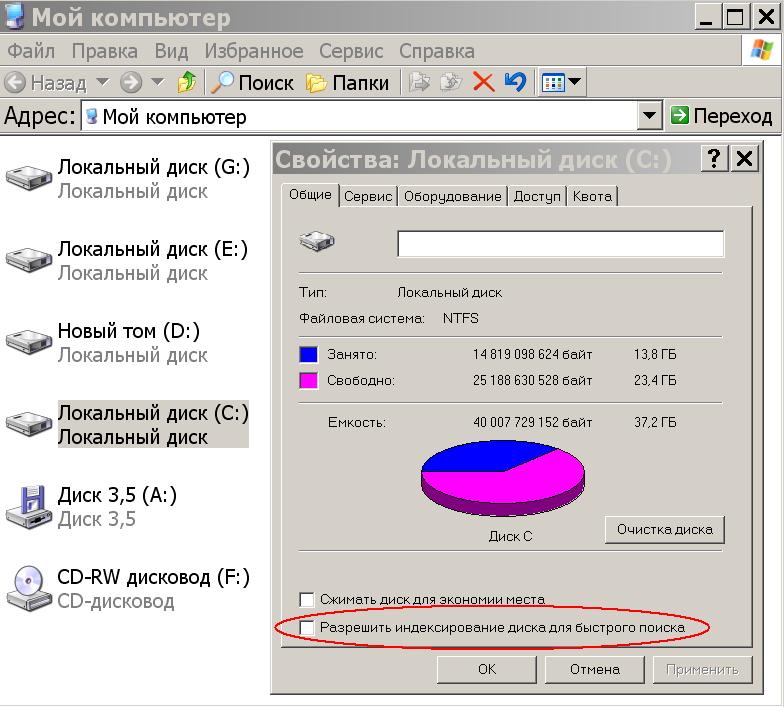
Один из самых популярных дефрагментаторов это Auslogics Disk Defrag Free можете сделать дефрагментацию им. После дефрагментации, если диск С не будет во время работы постоянно забиваться новыми программами или файлами, можете удалить программу дефрагментатора и сделать повторную дефрагментацию через пол года — год.
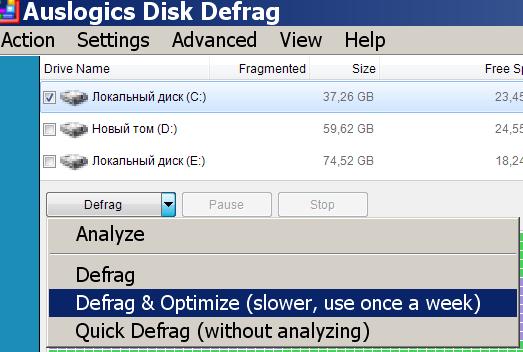
Настройка BIOS
Во многих случаях, правильная настройка BIOS может дать небольшой общий прирост производительности компьютера. Связано это, как правило, с особенностями прошивок BIOS для разных материнских плат. Так например, по умолчанию в дефолтных настройках BIOS могут прописываться значения заниженных рабочих частот, включены или выключены режимы которые не поддерживает Windows XP.
Не поленитесь переписать все настройки вашего BIOS на бумажный листик. Затем поищите в гугле или яндексе для чего они предназначены и какие значения могут принимать. Желательно отключить в BIOS те порты и интерфейсы к которым ничего не подключено или которыми вы не пользуютесь, например Floppy, IDE, SATA диски, а так же COM и прочие порты. Если какие-либо настройки будут вам не понятны, не меняйте их.
Советы по аппаратной части
На некоторых старых материнских платах, в зависимости от установленных комплектующих, необходимо в определённые положения устанавливать перемычки. По этому, скачайте инструкцию к вашей материнской плате и внимательно изучите её.
Если материнская плата поддерживает двухканальный режим работы оперативной памяти, по возможности, установите планки памяти в слоты так, что бы этот режим работал.
В заключение.
Статья написана как инструкция к применению для пользователей не обладающих широкими компьютерными познаниями. Текст описания настроек сознательно упрощался для их понимания. «Вау» эффект после выполнения всех вышеописанных рекомендаций возможен только при условии, что ПК был в сильно запущенном состоянии.
Так же выражаю благодарность пользователям с forum.mozilla-russia.org и forum.ru-board.com которые помогали мне по многим непонятным моментам.
Ну и интересное видео которое я случайно нашёл на просторах ютуба :)
Автор: Андрей






